win10输入法仅桌面怎么解决_windows10输入法仅桌面怎么办
相信已经有许多用户已经把系统升至win10系统,不过在使用过程难免会遇到一些问题。有的用户可能会遇到输入法显示仅桌面的情况,换到其他页面输入法就无法使用,这个让许多用户感到烦恼,那么win10输入法仅桌面怎么解决呢?下面我们就一起来看看windows10输入法仅桌面怎么办。
win10输入法仅桌面解决步骤:
1、按windows徽标键+r,然后输入cmd,再Enter运行cmd,出现如下界面
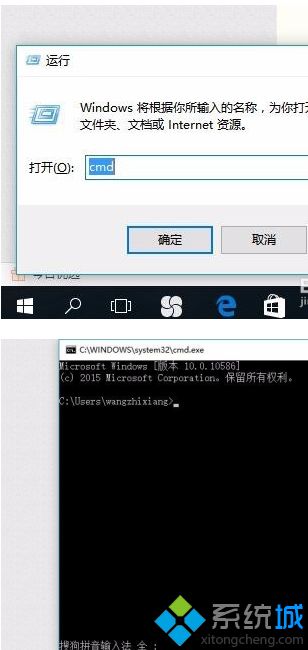
2、在出现的命令行窗口中输入ctfmon,再按Enter运行,在切换试试,是不是好了
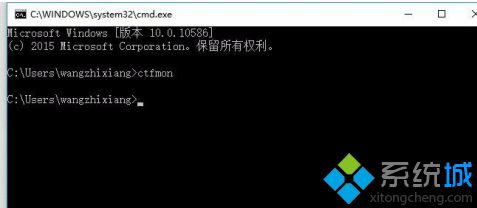
3、这时我们再切换输入法时,输入法便可以显示在其他窗口之上,也就意味着我们可以在其他窗口的输入框里输入中文啦
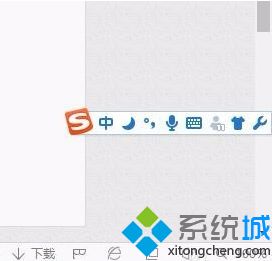
以上就是win10输入法仅桌面的解决方法,有遇到这个情况的用户可以根据以上步骤来操作,希望可以帮到大家。
我告诉你msdn版权声明:以上内容作者已申请原创保护,未经允许不得转载,侵权必究!授权事宜、对本内容有异议或投诉,敬请联系网站管理员,我们将尽快回复您,谢谢合作!










